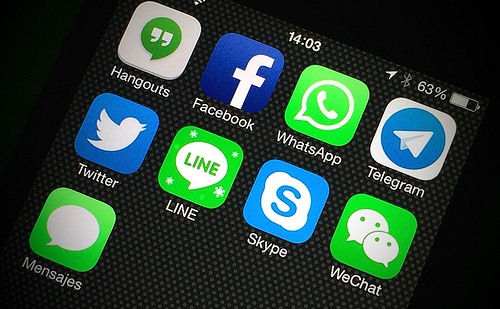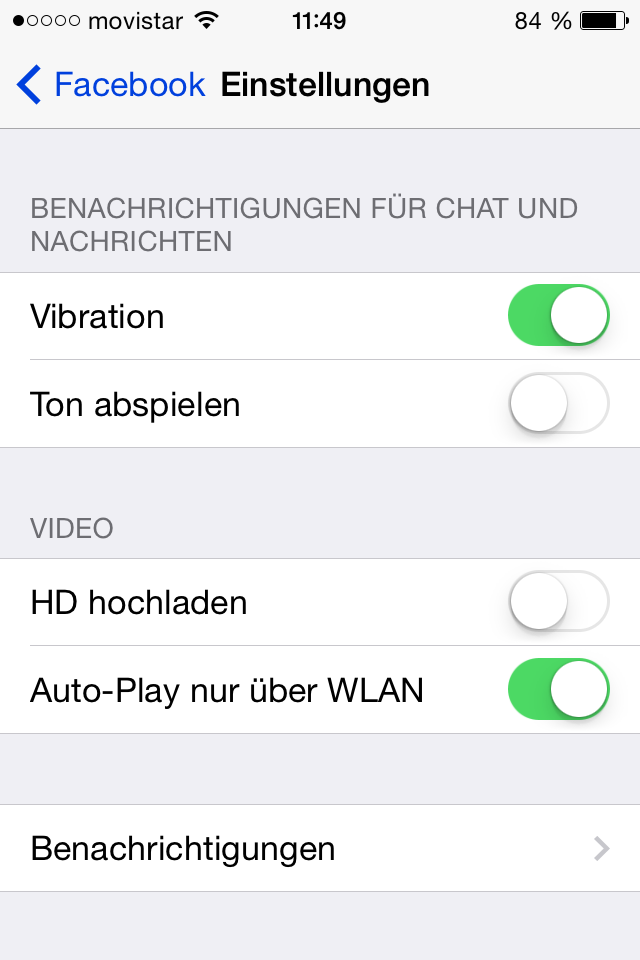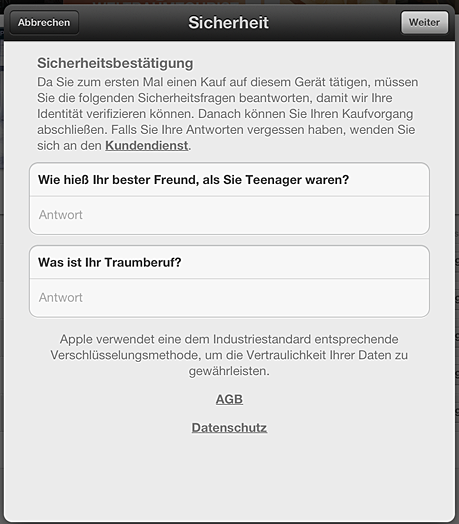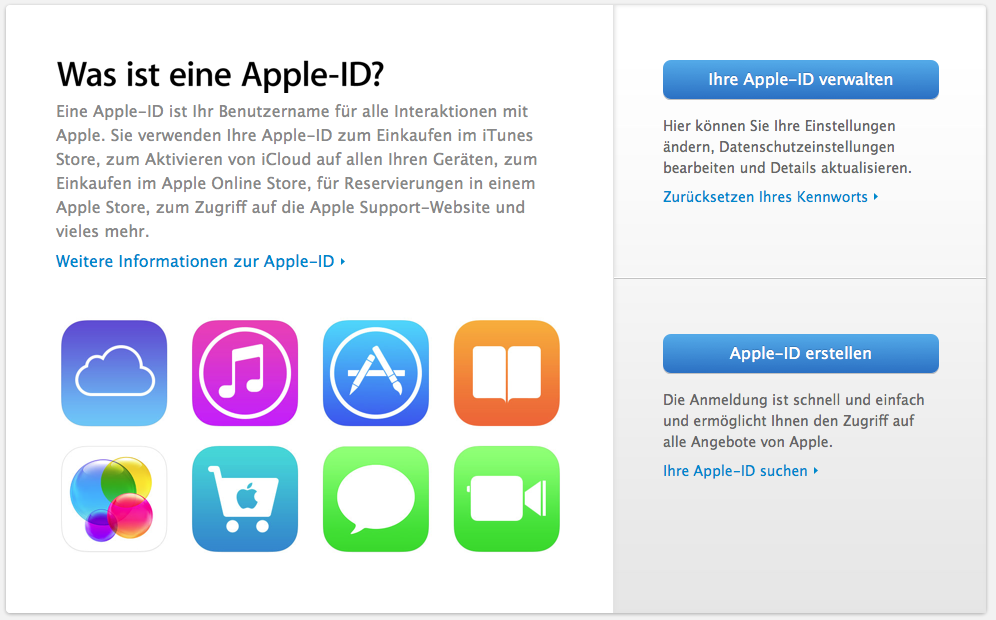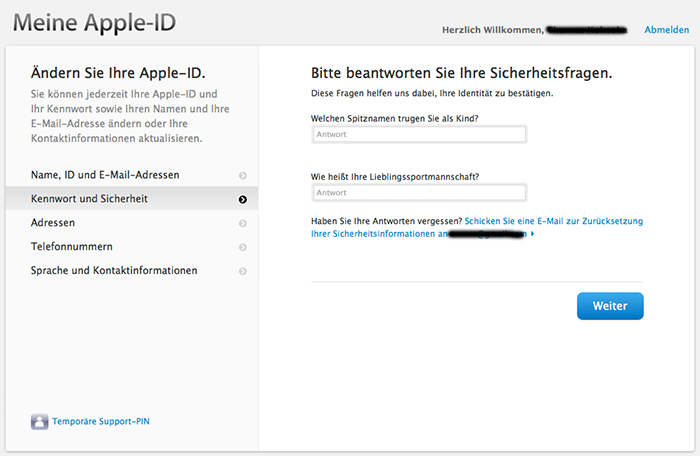Apple Music ist Online! 3 Monate kostenlos testen mit automatischer Beendigung! So gehts!
Der Startschuss für Apple Musik-Streaming Dienst ist mit dem Update von iOS 9 und OSX 10.10.4 gefallen. Da sind wir doch alle mal gespannt, ob sich dieser Service von den bisherigen Streaming Diensten wie Spotify oder Napster unterscheidet. Apple kündigt ja immer mal auch viel hochgepriesen an, was schon anders auf dem Markt ist. Doch wenn man ehrlich ist, ist das meiste das Apple anbietet, auch das Beste. Sorry liebe Google Fans.
Nun haben wir ja überall gelesen das Apple allen 3 Monate Hörgenuss gratis spendiert. Na dann mal ran. Allerdings sehen wir gleich, wenn wir die neue App öffnen, das Apple dann gleich eine Aboauswahl anbietet, welche direkt nach der dreimonatigen Gratislaufzeit nahtlos übergeht. Wer es sowieso will, ok, die meisten wollen aber erst mal die drei Monate testen, aber nicht daran denken müssen, den Dienst danach zu kündigen. Das geht. Also nun erst mal das Abo starten in dem man sich für ein Einzelabo oder ein Familienabo entscheidet.
Apple Music nach Ablauf der 3 Monate automatisch beenden
Natürlich geht das, ist aber ja auch nicht unbedingt gewollt. Somit ist der Weg zu dem Abo-Schiebschalter etwas länger. Hier der Weg:
- Die App Apple Music auf dem iPhone oder iPad öffnen
- Profil-Icon anwählen (linker oberer Bildschirmbereich).
- „Apple-ID“ anzeigen (Bestätigung mit Passwort).
- Im Bereich „ABOS“ wählt Ihr „Verwalten“.
- Im nächsten Screen deaktivieren wir die Option „Automatisch verlängern“ (Bestätigung mit „Deaktivieren“).
So, nun beendet sich das Apple Music Abo automatisch und geht nicht auf den Geldbeutel. Wir sind gespannt, ob auch wir nach der Testphase doch dabeibleiben.
Let´s rock!!!

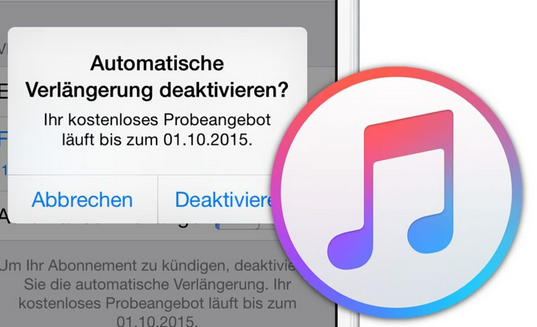

 Katharina von „
Katharina von „
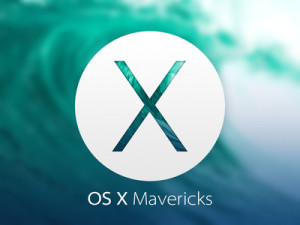 Wie viele Nutzer festgestellt haben, scheint der Mavericks Screensaver einige Probleme zu machen, wenn man lieber gerne eigene Fotos angezeigt bekommen will, statt einem Standard Hintergrundbild. Doch die Lösung des Problems ist ziemlich einfach. Es dürfen keinerlei Videos in dem ausgewählten Ordner sein und es müssen alle Bilder auch physikalisch vorhanden sein. Das heißt, wenn man eine iPhoto Album dafür nimmt beispielsweise, sollten alle Fotos auch wirklich noch existieren auf der Festplatte. Sonst bleibt der Mavericks Screensaver einfach beim Laden der Bilder hängen. Auch dürfen nur die Standard-Bildformate wie JPEG und PNG genutzt werden.
Wie viele Nutzer festgestellt haben, scheint der Mavericks Screensaver einige Probleme zu machen, wenn man lieber gerne eigene Fotos angezeigt bekommen will, statt einem Standard Hintergrundbild. Doch die Lösung des Problems ist ziemlich einfach. Es dürfen keinerlei Videos in dem ausgewählten Ordner sein und es müssen alle Bilder auch physikalisch vorhanden sein. Das heißt, wenn man eine iPhoto Album dafür nimmt beispielsweise, sollten alle Fotos auch wirklich noch existieren auf der Festplatte. Sonst bleibt der Mavericks Screensaver einfach beim Laden der Bilder hängen. Auch dürfen nur die Standard-Bildformate wie JPEG und PNG genutzt werden.
 Kennt Ihr das, wenn die Eltern fragend die Gesichter in Falten legen, wenn die Kids mit dem iPhone via Whatsapp oder iMessage entweder ein „
Kennt Ihr das, wenn die Eltern fragend die Gesichter in Falten legen, wenn die Kids mit dem iPhone via Whatsapp oder iMessage entweder ein „